Tyveri og reparation
Aktiver totrinsbekræftelse til dit Apple-ID
Vi anbefaler at aktivere totrinsbekræftelse, der er designet til at sikre, at du er den eneste, der kan få adgang til din konto, selv hvis nogen kender din adgangskode. Den nemmeste måde er ved at besøge https://appleid.apple.com/dk/.
1. Log ind med dit Apple-id
2. Rul ned til Sikkerhed og vælg Kom godt i gang … under Totrinsbekræftelse
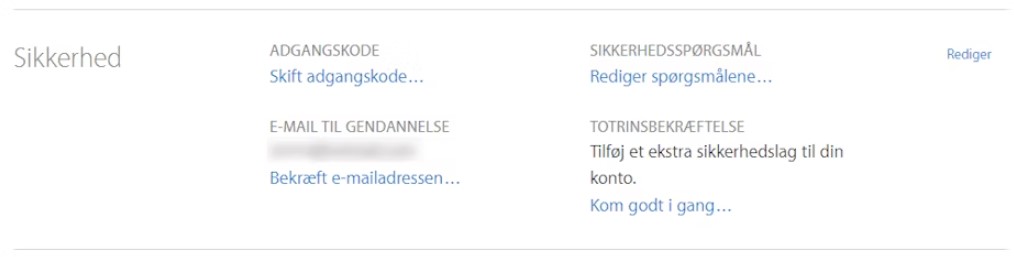
3. Bekræft dit tlf. nummer der er tilknyttet Apple-id.

4. Skriv koden du har modtaget som SMS fra Apple.

5. Bekræft dit kreditkort.

6. Totrinsbekræftelsesguiden starter.

7. Tilføj et pålideligt telefonnummer.

8. Bekræft telefonnummeret.

9. Bekræft dine pålidelige enheder. En kode vil blive sendt til hver af enhederne.

10. Skriv koden der dukker op på din enhed.
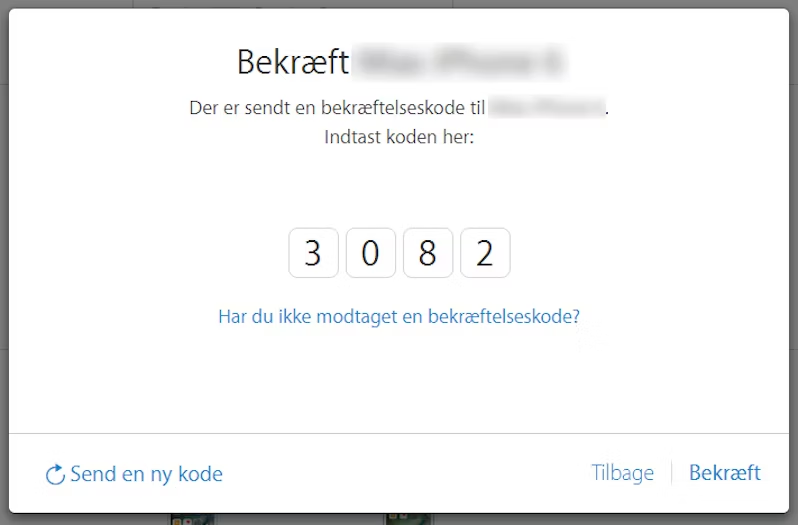
11. Du får nu en gendannelsesnøgle som du skal gemme. Det er meget vigtigt, at du gemmer denne et sikkert sted og ikke på din computer.

12. Bekræft nu gendannelsesnøglen som du har skrevet ud.

13. Tryk Aktivér totrinsbekræftelse for at gennemføre guiden.

14. Totrinsbekræftelsen er nu aktiveret! Prøv det af og se om alt virker. Afslut ved at trykke på OK.
Stadig brug for hjælp?
Ring til os
Privat | Erhverv |
|---|---|
70 313 313 | 70 313 000 |
Teknisk support | |
|---|---|
70 313 313 |
Åbningstider
Man-torsdag: 8-17, Fredag: 8-16
Weekend/helligdage: Lukket
Vi oplever længere ventetid i visse tidsrum. Hvis du vil undgå ventetid, så ring sidst på dagen.